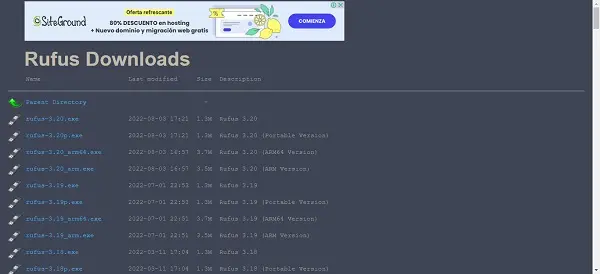Esta es la mejor forma de instalar Windows 11
Esta es la mejor forma de instalar Windows 11. Windows 11 es el revulsivo necesario que los sistemas operativos de Microsoft iban necesitando. Aunque tiene más de evolución que de revolución, mezclando la base y últimas novedades de Windows 10 y el trabajo de desarrollo realizado para Windows 10X (hoy descontinuado), no cabe duda que ha sido una grata sorpresa y seguramente lo estés esperando para actualizar tu equipo. Pero, ¿cómo hacerlo sin ningún tipo de restricciones? Si tienes alguna inquietud recuerda contactarnos a través de nuestras redes sociales, o regístrate y déjanos un comentario en esta página. También puedes participar en el WhatsApp. Si usas Telegram ingresa al siguiente enlace.
Windows 11 tiene unos requerimientos estrictos
Hablamos de Windows 11 como la nueva versión del sistema operativo para ordenadores más usado del mundo. Para actualizarlo podemos esperar a que nos llegue la actualización a nuestro ordenador con Windows 10, instalarlo desde la versión anterior por nuestra cuenta o directamente hacer que esté en nuestro PC desde cero.
Pero en cualquier caso también podemos tener problemas con algunas restricciones que pueden perjudicar a que nuestra versión esté completamente actualizada. En esas, esta requiere de un ordenador que sea compatible con TPM 2.0 y que a su vez cuente con Secure Boot.
Sin embargo, y a través de una serie de pasos, es posible saltarse estos requerimientos e instalar Windows 11 en equipos que en teoría, no lo soportan. Y es que, a diferencia de las versiones anteriores, Windows 11 tiene algunos requisitos de instalación que son, cuanto menos, estrictos. Esto ha causado controversia, aunque si tu ordenador es moderno, deberías poder ejecutar la nueva versión del sistema operativo sin mayores problemas. Estos son los requisitos básicos:
- Procesador. 1 GHz o más rápido, con 2 o más núcleos en un chip de 64 bits compatible o System on a Chip (SoC). Puede ser Intel de octava generación o posterior o AMD Ryzen serie 2000 o posterior. Microsoft tiene una lista completa de procesadores compatibles en su sitio web.
- RAM. 4 GB, si tu ordenador tiene menos de 4 GB, puedes considerar agregar RAM adicional. Consulta primero con el fabricante de tu PC.
- Almacenamiento. 64 GB o más.
- Firmware del sistema: UEFI con capacidades de arranque seguro.
- TPM: Versión 2.0.
- Tarjeta gráfica: DirectX 12 o posterior con controlador WDDM 2.0.
- Pantalla: monitor de alta definición (720p) de más de 9 pulgadas en diagonal, 8 bits por canal de color.
- Internet: la edición de Windows 11 Home requiere conexión a internet y una cuenta de Microsoft. Es necesaria al menos para la instalación, posteriormente puedes hacer uso de una cuenta local.
Rufus, la mejor alternativa
Para ejecutar Windows 11, tu sistema debe cumplir con los requisitos mínimos de Microsoft. De todos modos, y en caso de que no se ajuste a lo que mencionamos aquí, puedes hacerlo de otra forma, como te mostraremos a continuación.
Esto no es otra cosa que por la vía no oficial, sino por la herramienta de Rufus. Una aplicación que ha sido utilizada durante mucho tiempo por los departamentos de TI para crear rápidamente instaladores de arranque de Windows. En esas, y con última versión en beta, según lo informado por Ars Technica, ahora tendremos la capacidad de eliminar el requisito de una cuenta de Microsoft, así como otras elusiones. Entre ellas, el pasar por alto los sistemas que carecen de TPM 2.0, o las que tienen menos de 4 GB de RAM o 64 GB de almacenamiento.
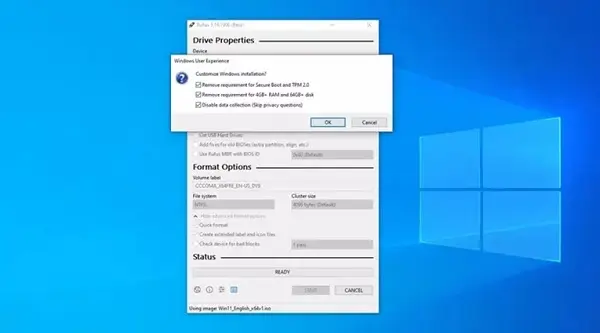
Simplemente basta con descarga la imagen ISO de Windows 11; crea el medio de instalación con las nuevas opciones de Rufus e instala teniendo la precaución de no estar conectado a Internet para que el instalador te ofrezca la posibilidad de usar una cuenta local.
- Lo primero es descargar e instalar la herramienta Rufus (última versión).
- Ahora procederemos a descargar la ISO de Windows 11 desde el repositorio oficial de Microsoft.
- abrimos la última versión de Rufus.
- Seleccionamos la ISO de Windows 11 que acabamos de descargar.
- Y en la sección Instalación extendida de Windows 11 vamos a elegir Crear instalación extendida de Windows 11 (No TPM, No Secure Boot, 8GB – RAM).
- Finalmente Start.
- Más sencillo para una instalación desde cero
- Es verdad que utilizar una herramienta como Rufus para realizar una instalación limpia desde cero para Windows 11 sin tener que editar nada a mano para saltarse esos requisitos es bastante más cómodo dependiendo del caso. Ahora bien; no podemos decir que sea más seguro que hacerlo de la manera ‘oficial’.
Lo único a tener en cuenta es que tienes que aceptar el riesgo de que algo podría ir mal porque tu PC técnicamente no está soportado, así como el hecho de que Microsoft cumpla su promesa amenaza de no permitir instalar actualizaciones en PCs con Windows 11 que no están oficialmente soportados.